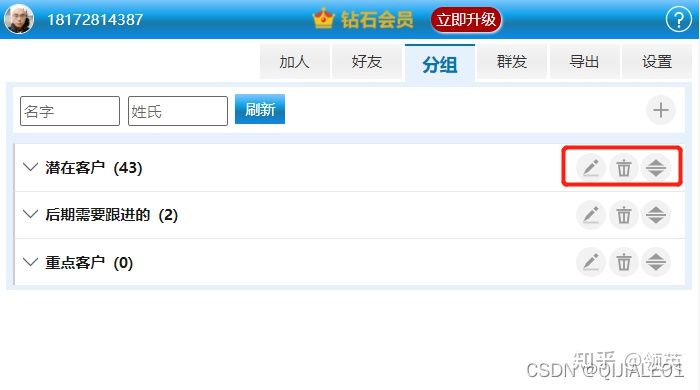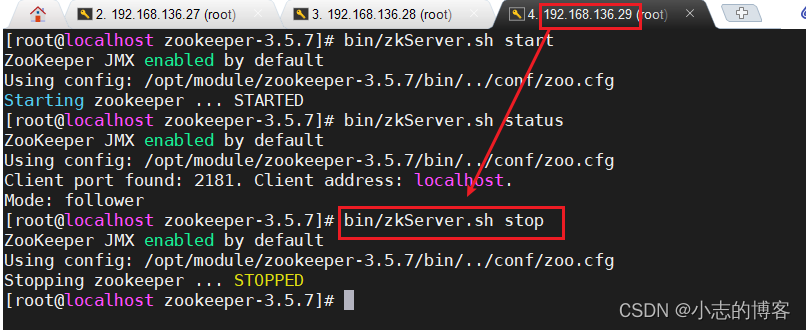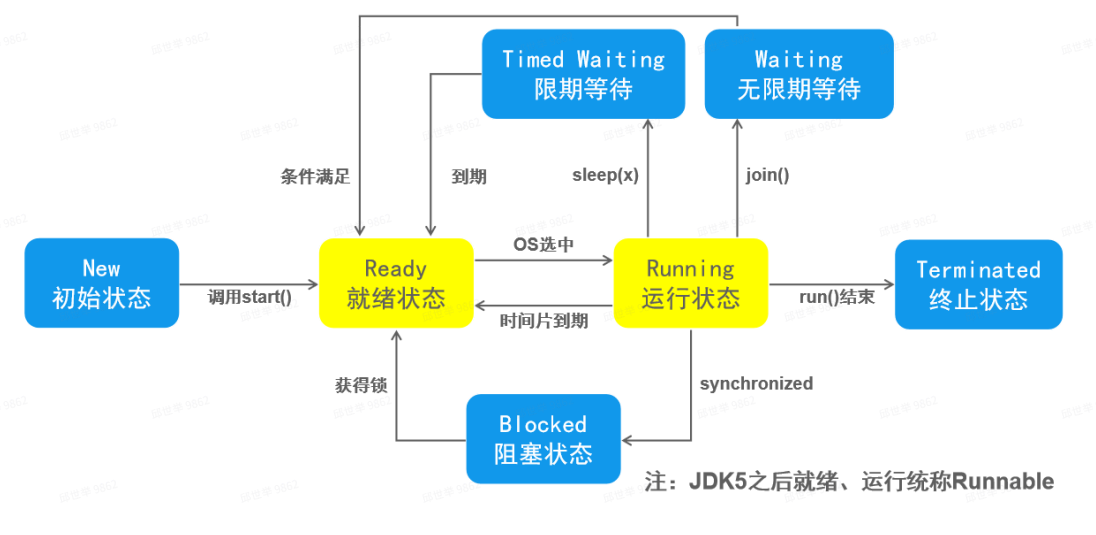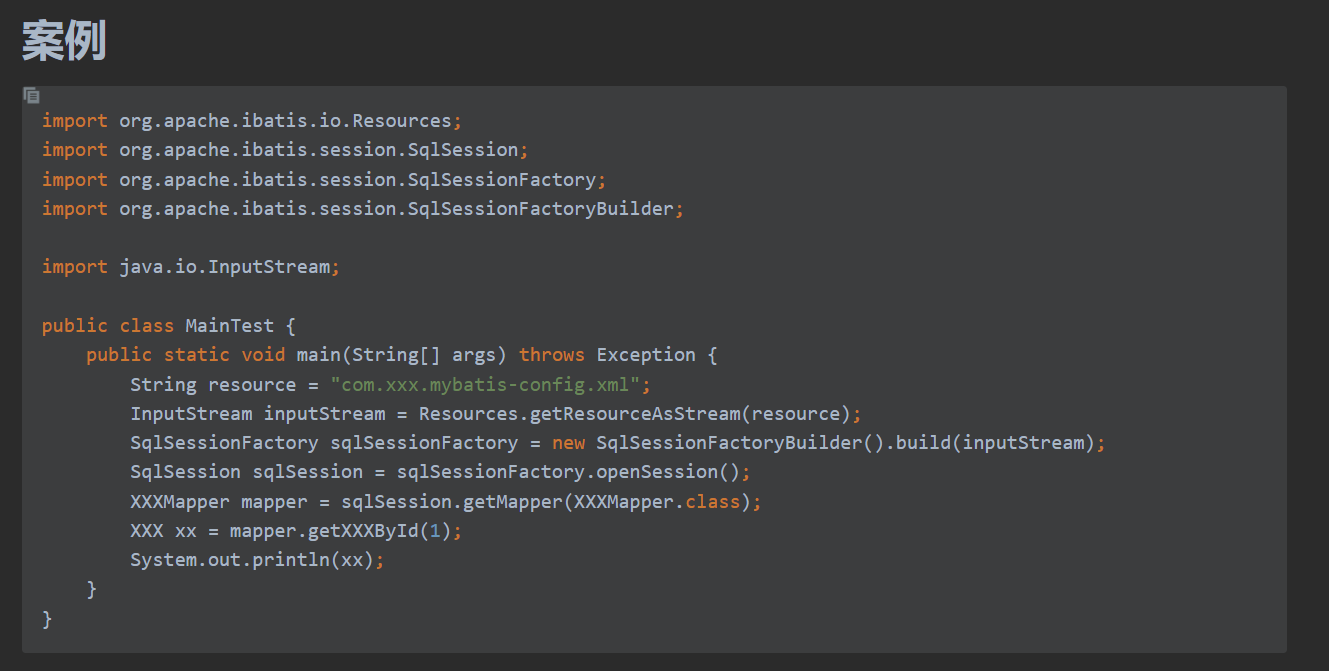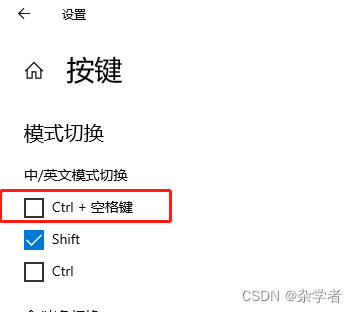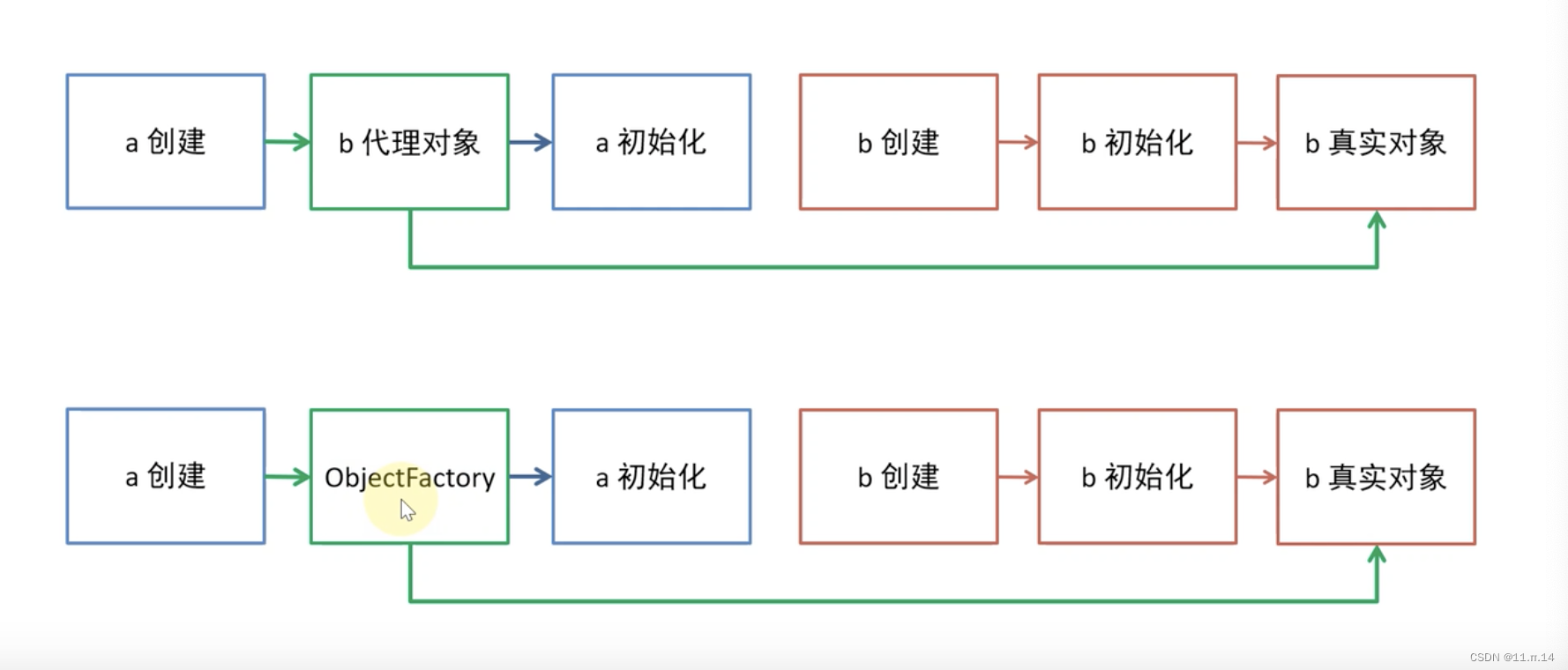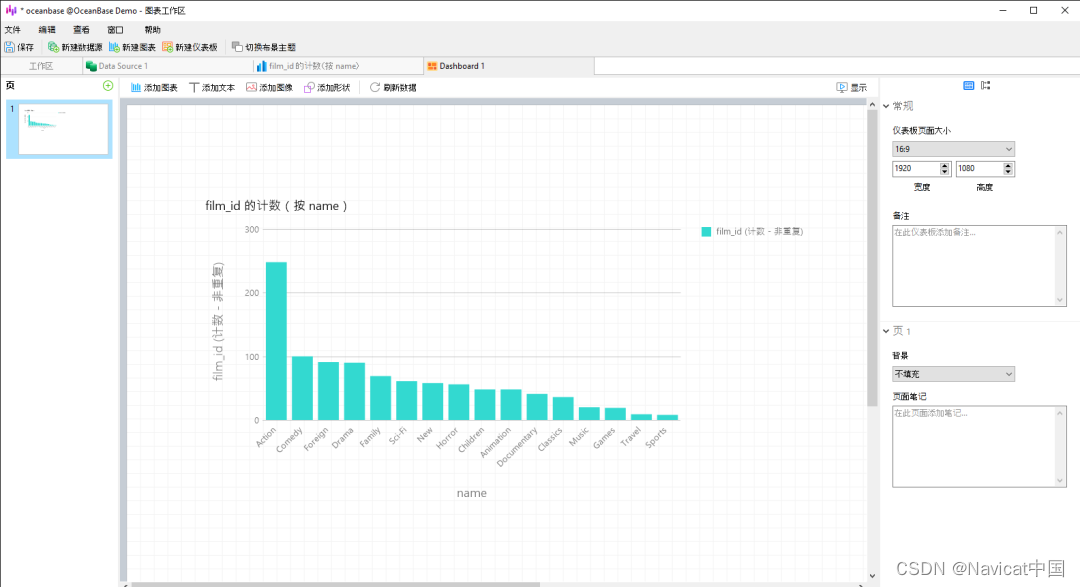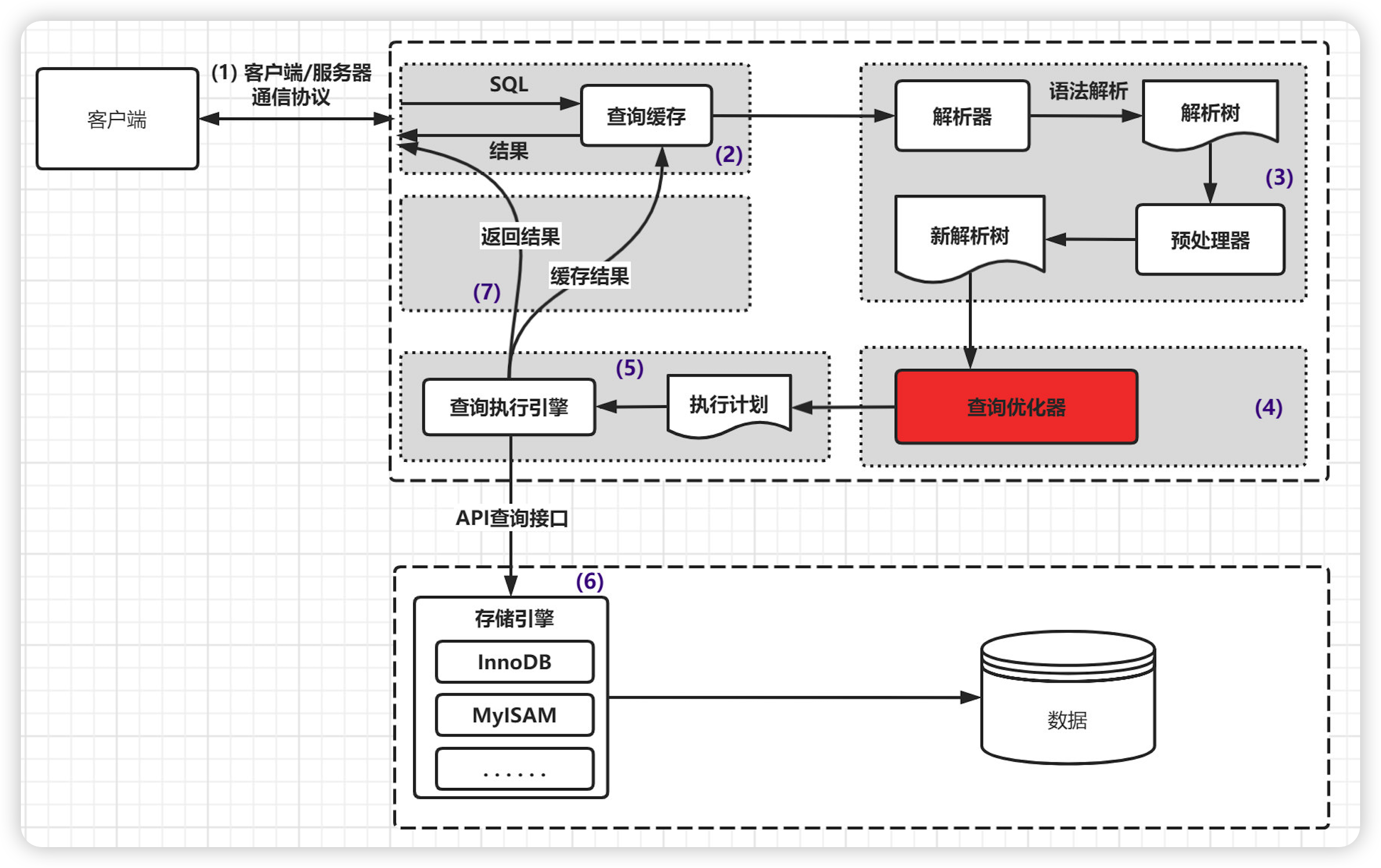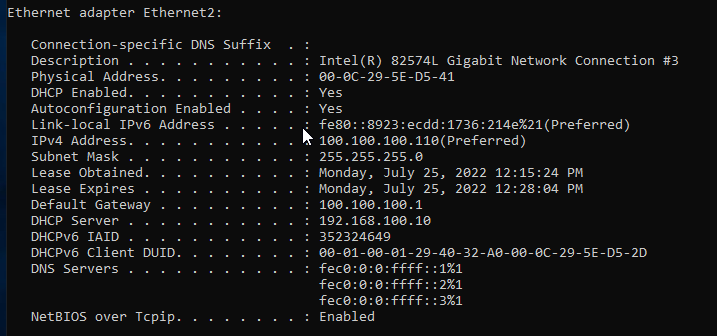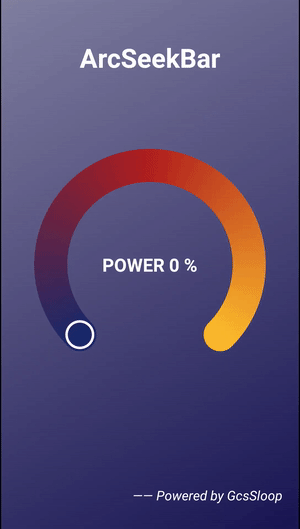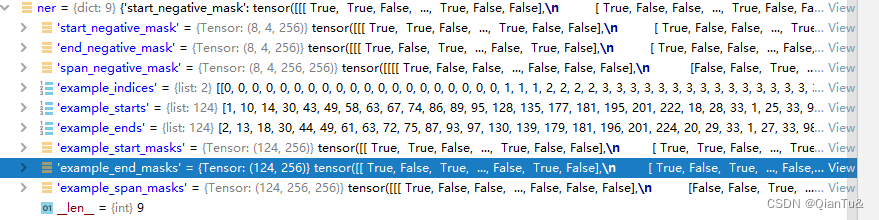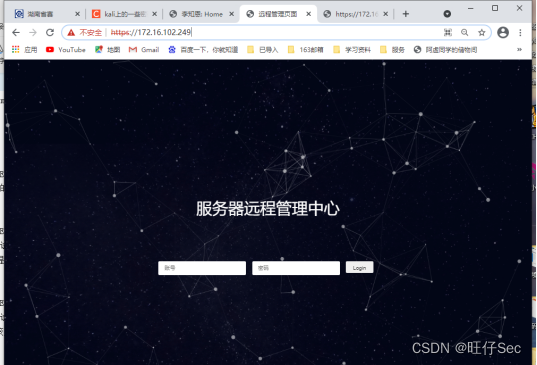01
概述
DEM数据作为GIS数据中常见的一种数据,经常都会使用到,除了用来生成等高线、高程点和做各种分析之外,生成地形渲染图也是常见的用途之一,这里给大家介绍一下ArcGIS中地形渲染图制作技巧,希望能够对大家有所帮助。
直接渲染
加载到ArcMap中的DEM数据,可以通过符号系统选择合适的色带,如下图所示。
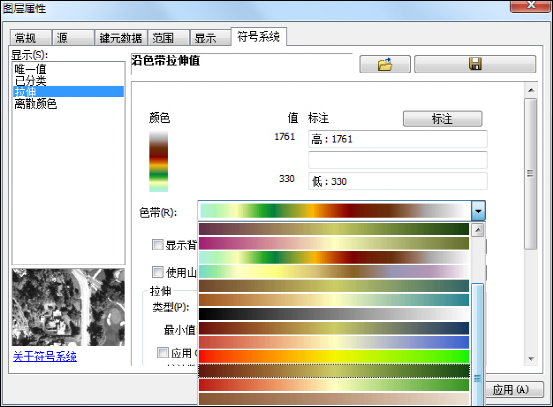
选择色带
选择色带后的图虽然有了各种颜色,但是感觉太平面,没有立体感,如果要有立体感还需要再处理一下。

直接渲染地图
04
山体阴影
上面我们有提到,直接渲染DEM数据,虽然有颜色,但是不能直观体现地形的起伏,如果要体现立体感的地形,可以使用山体阴影工具。
在ArcToolbox中点击“3D Analyst工具\栅格表面\山体阴影”,调用山体阴影工具。

调用山体阴影工具
在显示的山体阴影对话框内,输入栅格为下载的DEM数据,设置输出栅格,方位角设置为70,Z因子设置为2,如下图所示。

山体阴影参数设置
点击确定后完成山体阴影的生成,如下图所示。

生成的山体阴影
在生成的山体阴影图层上点击右键,打开图层属性,设置透明度为30%,如下图所示。

设置透明度
设置完成后点击确定可以看到修改后效果,如下图所示。
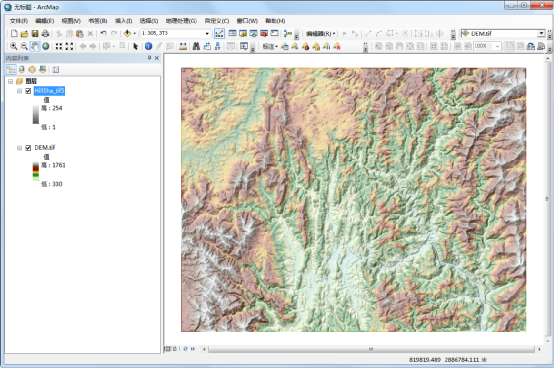
修改后效果
05
影像函数
除了上述的山体阴影方法之外,还可以直接使用ArcGIS 10.X以上带的影像函数功能来制作立体感地图。
在菜单栏上点击“窗口\影像分析”,打开影像分析对话框。

选择影像分析
在显示的影像分析对话框内,选择下载的DEM数据,点击添加函数按钮,如下图所示。

点击添加函数按钮
点击后在显示的函数模板编辑器对话框内,选择上DEM图层,点击右键,选择晕渲地貌函数,如下图所示。

选择晕渲地貌函数
在显示的栅格函数属性对话框内,高度设置为70,Z因子设置为2,如下图所示。
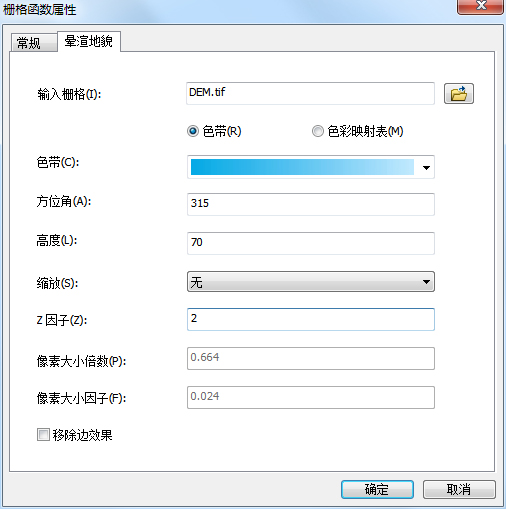
栅格函数属性设置
点击确定后可以看到渲染效果,如下图所示。

渲染效果
06
结语
以上就是ArcGIS中地形渲染图制作技巧的详细说明,主要包括了数据来源、直接渲染、山体阴影和影像函数等功能。
地形数据下载:
树谷资料库资源大全(2月9日更新)树谷-科研领域树人助学基地https://mp.weixin.qq.com/s/qDVnBkfhGoo_1P4Ojtqx5A